タイトル
insufficient capacityになる理由
はじめに
クラウドインテグレーション事業部の南川です。
お客様から問い合わせがあり、インスタンスが起動できない事象がありました。
起動出来なかった原因は、insufficient capacityによるリソース不足のエラーでした。
今回はinsufficient capacityのエラーが出た時の対策について記載してみました。
insufficient capacityとは
今回のエラーはEC2インスタンスを起動した際に、利用しているインスタンスタイプのリソースがキャパシティ不足によって起こるエラーです。
体験
検証環境でEC2を使用した際に、”insufficient capacity”エラーがでて起動が失敗しました。
これは、AWSにおけるインスタンスの容量が上限に達したことによる原因で発生するエラーです。
東京リージョン(ap-northeast-1a)のAZ(アベイラビリティゾーン)で、インスタンスタイプのt2.mediumを起動しようとしてエラーが出た場合は
インスタンスタイプのt2.mediumの容量が不足していることになります。
“insufficient capacity”のエラーは一時的なエラーであるため、下記の対応方法を実施しました。

対策
・別のAZ(アベイラビリティゾーン)で起動を行う
・別のインスタンスタイプに変更をする
・しばらく時間を置いてから起動を試してみる
⇨環境にも左右されると思いますが、2~3分置いてから起動が出来ました
上記の対応方法で試した結果、全て起動に成功をしました。
対応方法として、「別のAZ(アベイラビリティゾーン)で起動を行う」「別のインスタンスタイプに変更をする」を紹介させていただきます。
その中でも手間がかからず費用面も抑えれるのが、「しばらく時間を置いてから起動を試してみる」でした。
対応方法
別のAZ(アベイラビリティゾーン)で起動方法
今回移行したいEC2インスタンスを他のAZ(アベイラビリティゾーン)に変更する方法を紹介します。
今回移行するインスタンス
Elastic IP :18.178.237.252 Availability zone :ap-northeast-1c
1.対象のインスタンスを停止する
対象のインスタンスを停止する
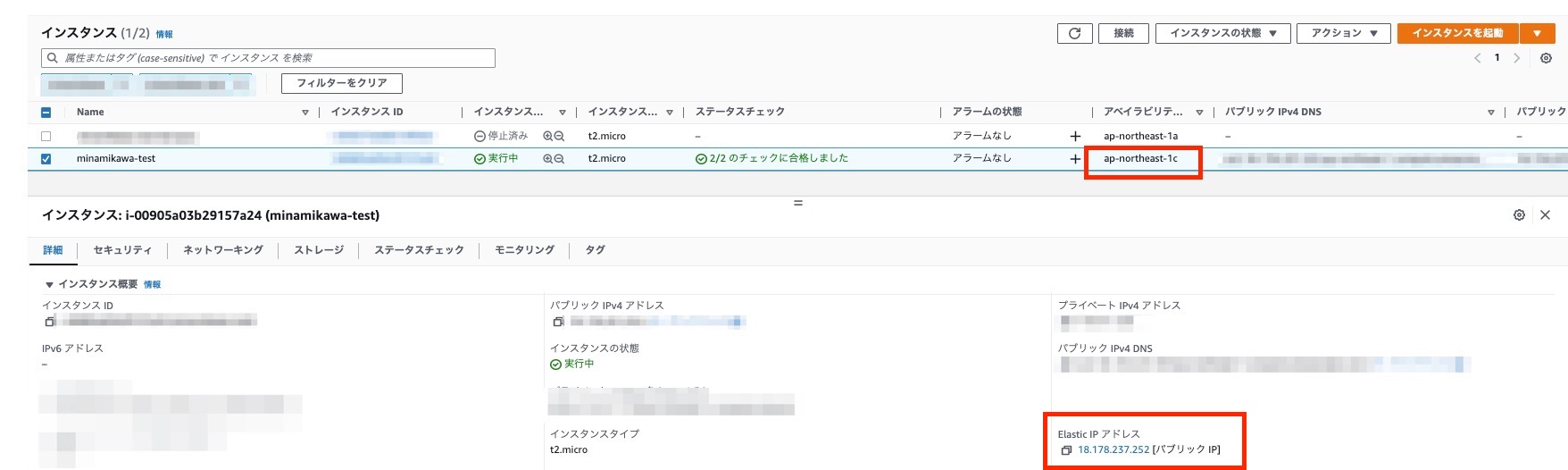
2,対象のインスタンスのAMIを作成
対象のインスタンスのAMIを作成する
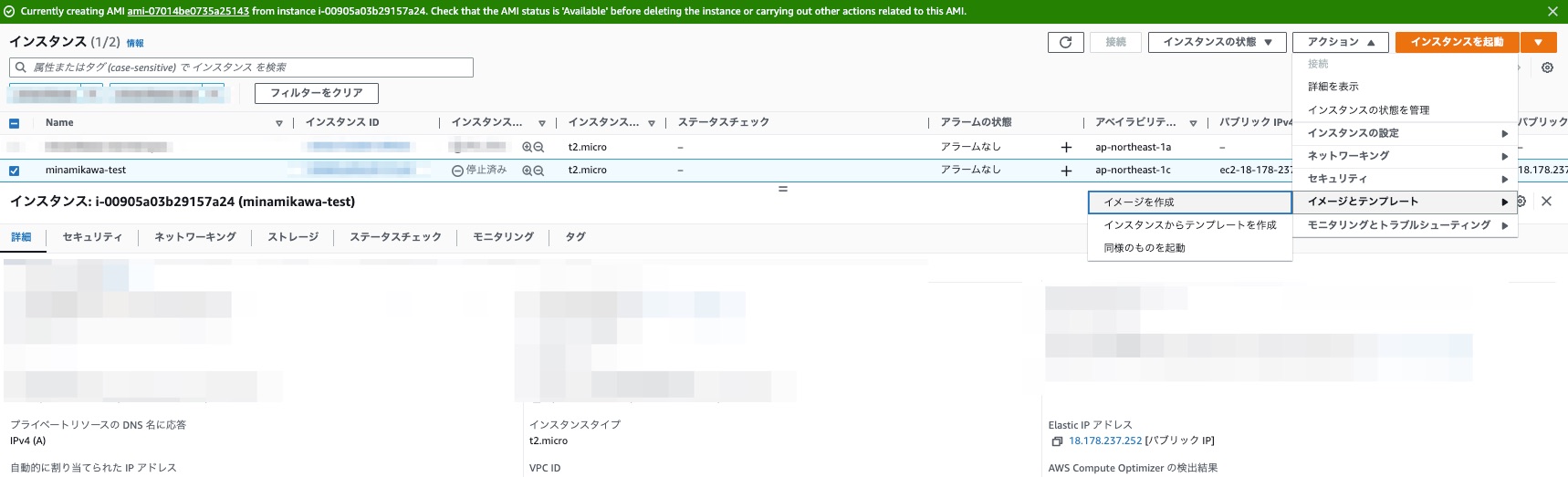
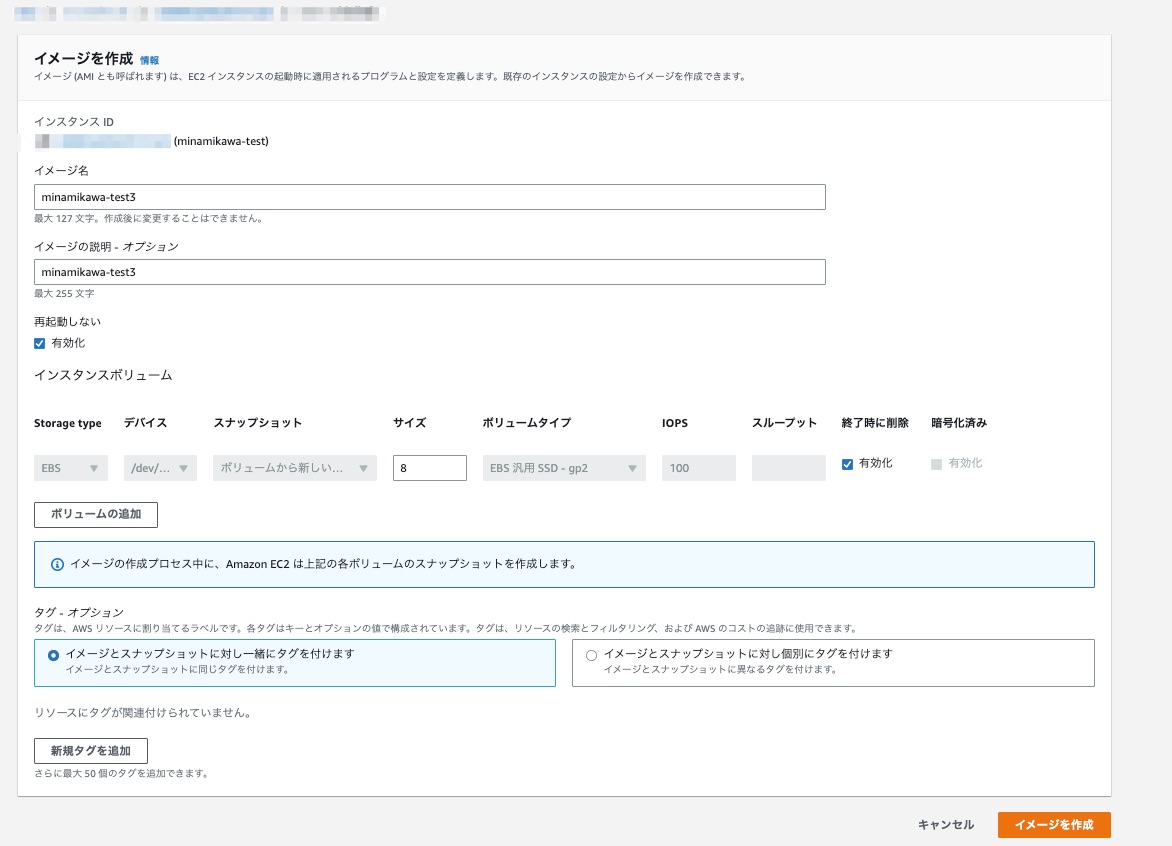
3.AMIからインスタンスを起動
取得したAMIを選択して起動する
【アクション】⇨【イメージとテンプレート】⇨【イメージを作成】を選択する
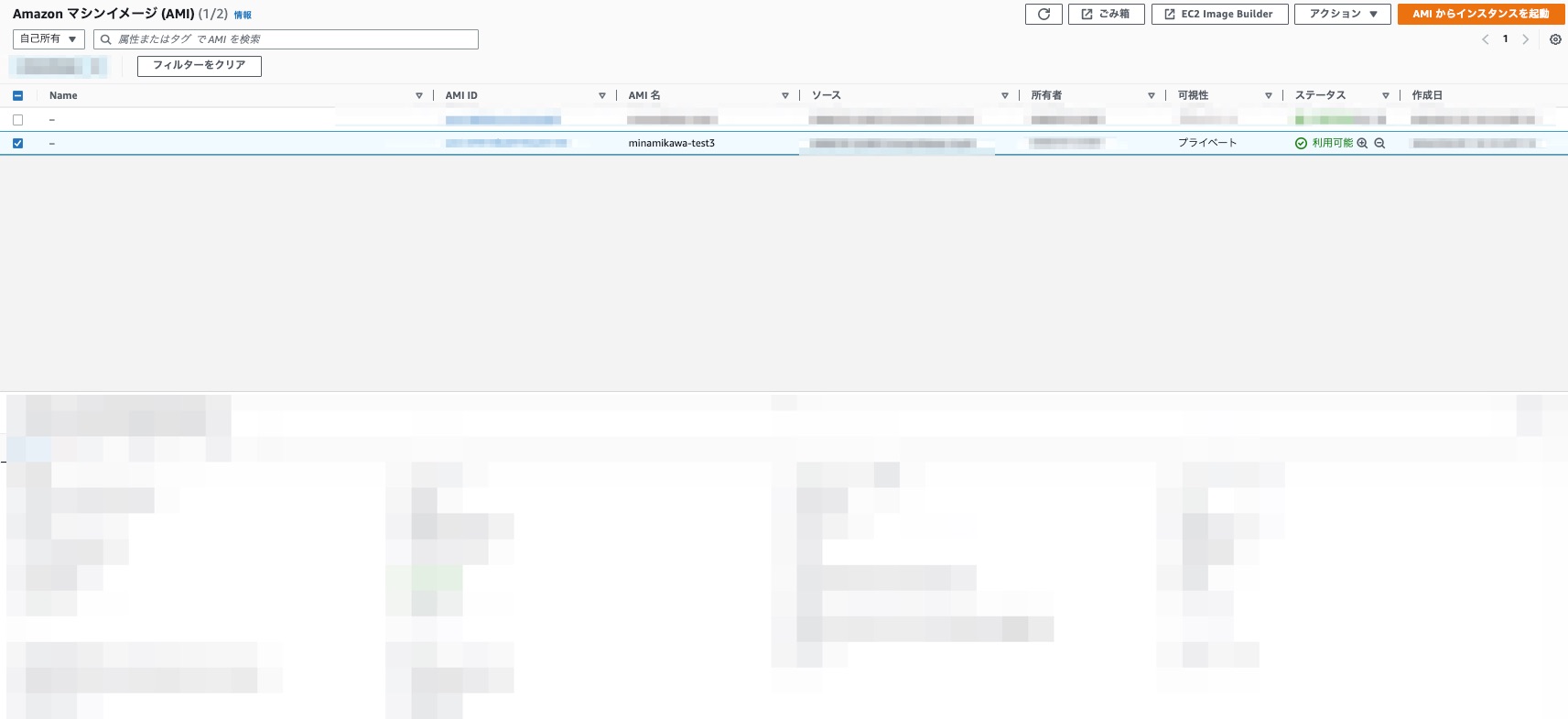
サブネットを選択する際にアベイラビリティゾーンを変更する
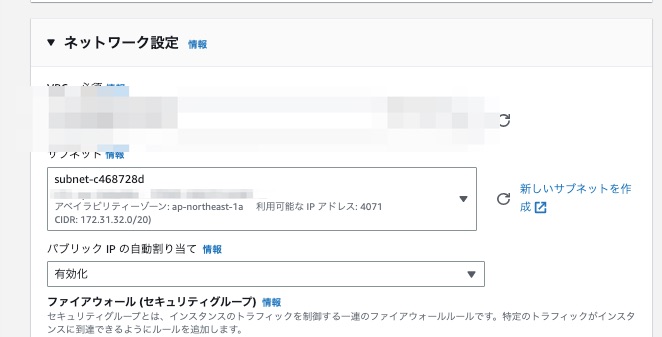
4.EIPを新しいインスタンスに関連付け
EIPを関連付けしている場合は、移行先の新しいインスタンスにEIPを関連づける
移行前のインスタンスからEIPの関連付けを解除する
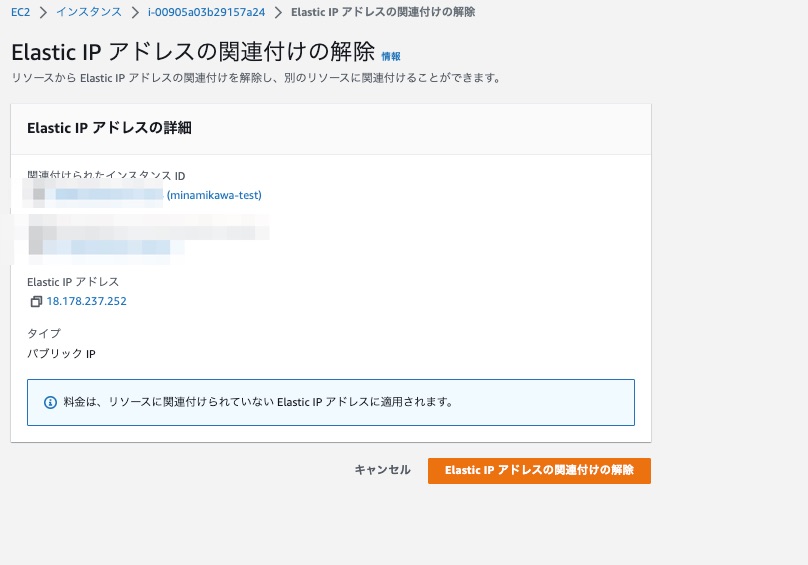
移行後のインスタンスにEIPを関連づける
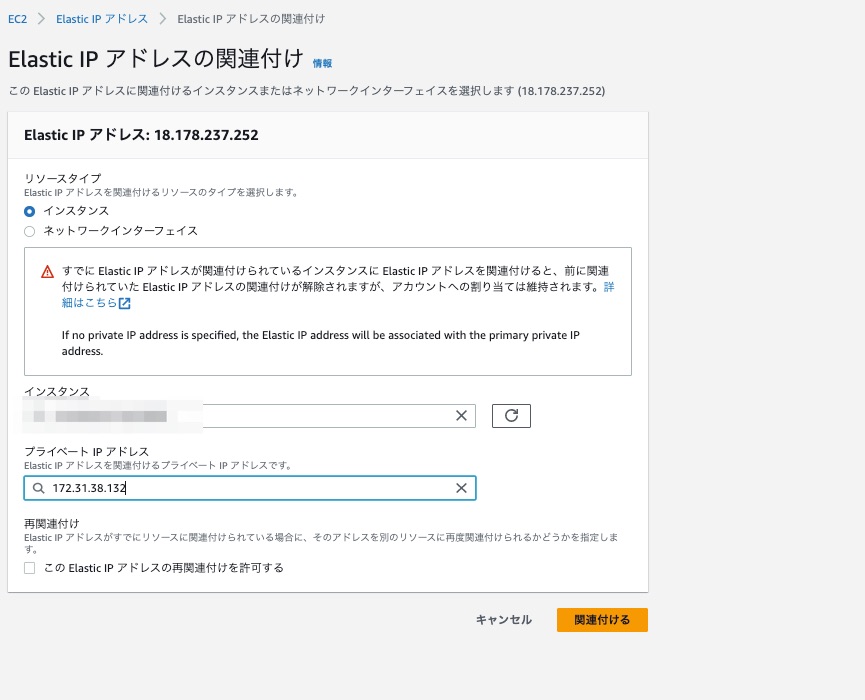
EIPの関連付けとAZ(アベイラビリティゾーン)の変更が完了
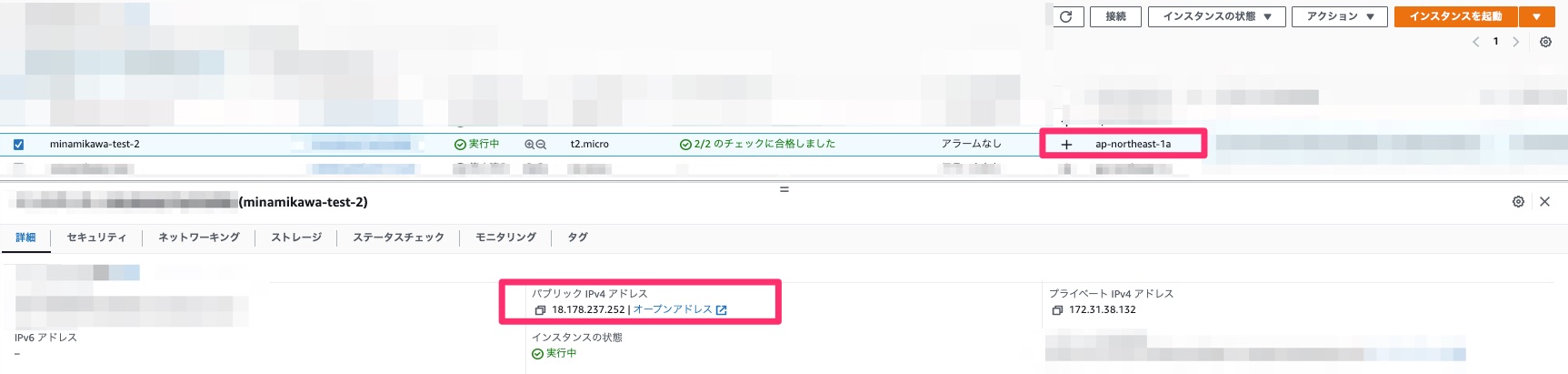
5.移行前のインスタンスを削除する
移行した後のインスタンスは削除する

以上で対象のインスタンスのAZ(アベイラビリティゾーン)変更が完了です。
対応方法2
別のインスタンスタイプへの変更方法(t2.micro→t2.medium)
1.インスタンスを停止する
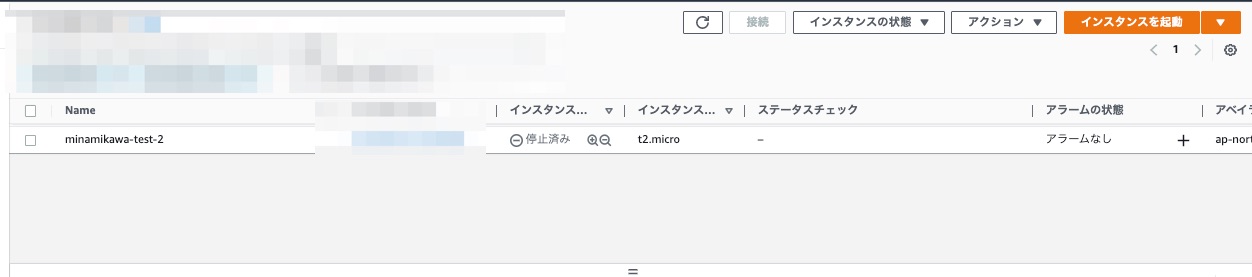
2.インスタンスタイプの変更をする(t2.micro⇨t2.medium)
【アクション】⇨【インスタンスの設定】⇨【インスタンスタイプの変更】を選択する
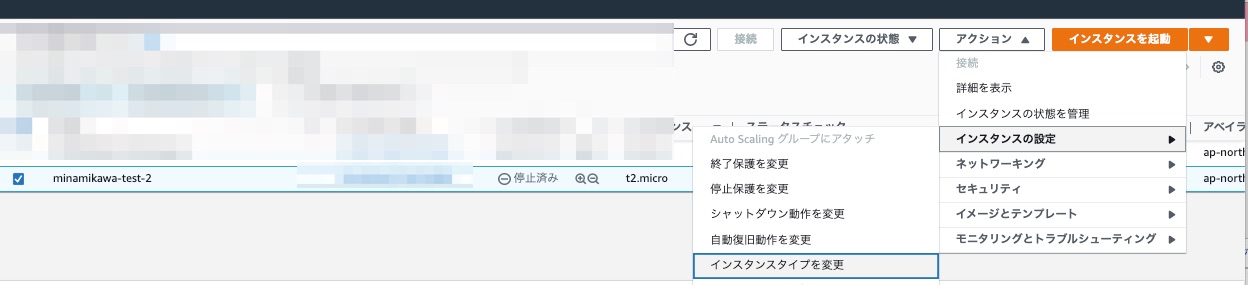
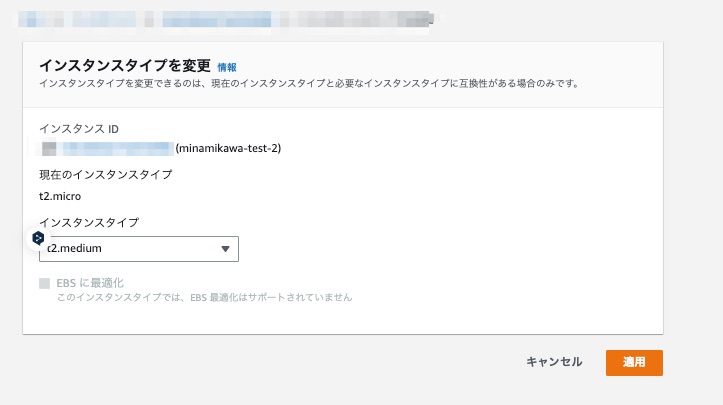
3.インスタンスを起動する
インスタンスタイプが変わっていることを確認する。
以上でインスタンスタイプの変更が完了です。
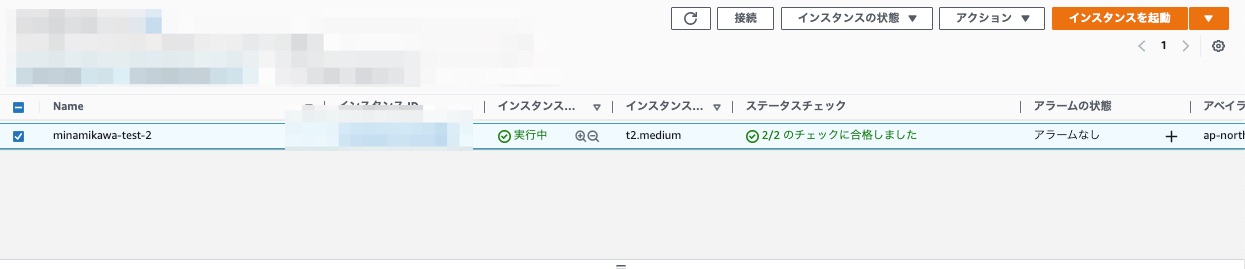
まとめ
insufficient capacityとは「EC2インスタンスを起動した際に、利用しているインスタンスタイプのリソースがキャパシティ不足によって起こるエラー」です。
今回は検証環境で”insufficient capacity”のエラーが出た際の対応方法をご紹介させていただきました。
見慣れないエラーではありますが、対応方法がありますので是非参考によろしくお願いいたします。
参考文献
InsufficientInstanceCapacityについて
参考:https://aws.amazon.com/jp/premiumsupport/knowledge-center/ec2-insufficient-capacity-errors/




